Esportazione dei record
Ultimo aggiornamento: luglio 16, 2024
Disponibile con uno qualsiasi dei seguenti abbonamenti, tranne dove indicato:
|
|
È possibile esportare i record (ad esempio, i record dei contatti) nel proprio account HubSpot. È inoltre possibile visualizzare un elenco delle esportazioni precedenti del proprio account.
Le attività sui record, come le note o le e-mail, non possono essere esportate. Per recuperare le attività, è possibile esportare alcuni report sulle attività o utilizzare l'API degli impegni.
Esportazione di record
- Andare ai record:
- Chiamate: Nel tuo account HubSpot, passa a CRM > Chiamate.
- Contatti: Nel tuo account HubSpot, passa a CRM > Contatti.
- Aziende: Nel tuo account HubSpot, passa a CRM > Aziende.
- Offerte: Nel tuo account HubSpot, passa a CRM > Trattative.
- Pagamenti: Nel tuo account HubSpot, passa a Commerce > Pagamenti.
- Biglietti: Nel tuo account HubSpot, passa a CRM > Ticket.
- Oggetti personalizzati: Nel tuo account HubSpot, passa a CRM, quindi seleziona l'oggetto personalizzato.
- Aprire la vista che si desidera esportare:
- Nella vista elencolistView, fare clic sulla scheda della vista, oppure fare clic su + Aggiungi vista e selezionare la vista dal menu a discesa. Per esportare tutti i record dell'oggetto, aprire la vista Tutti i [record].
- Nella vista grid (solo offerte, biglietti o oggetti personalizzati), fare clic sul menu a discesa della pipeline e selezionare la pipeline con la vista che si desidera esportare, quindi fare clic sul menu a discesa della vista e selezionare la vista. Per esportare tutti i record della pipeline, aprire la vista Tutti [record].
- Per esportare i record:
- Nella vista elencolistView , in alto a destra della tabella, fare clic su Esporta.

-
- In grid vista scheda, in alto a destra della scheda, fare clic su Opzioni scheda, quindi selezionare Esporta vista.
- Nella finestra di dialogo, per scegliere il formato del file esportato, fare clic sul menu a discesa Formato file e selezionare il formato.
- Per scegliere la lingua delle intestazioni di colonna nel file esportato, fare clic sul menu a discesa Lingua delle intestazioni di colonna e selezionare la lingua. Per impostazione predefinita, il menu a discesa mostrerà la lingua predefinita selezionata nelle impostazioni. Le intestazioni delle colonne delle proprietà predefinite saranno tradotte, ma i valori delle proprietà all'interno di ciascuna colonna non saranno tradotti nella lingua selezionata.

- Per impostazione predefinita, solo le proprietà e le associazioni presenti nella vista saranno incluse nel file e per le associazioni saranno inclusi fino a mille record associati per colonna di associazione. Per modificare le proprietà e le associazioni incluse, fare clic su Personalizza e selezionare una delle seguenti opzioni:
- Contatti con più indirizzi e-mail: selezionare la casella di controllo Includi tutti gli indirizzi e-mail per includere nel file di esportazione tutti gli indirizzi e-mail dei contatti con più e-mail.
- Aziende con più domini: selezionare la casella di controllo Includi tutti i domini per includere nel file di esportazione tutti i nomi di dominio delle aziende con più domini .
- Proprietà incluse nell'esportazione: le opzioni includono Proprietà e associazioni nella vista (impostazione predefinita), Tutte le proprietà sui record (cioè nessuna associazione) o Tutte le proprietà e associazioni sui record. L'ordine delle colonne nel file di esportazione dipende dall'opzione selezionata:
- Se si esportano solo le proprietà della vista, le colonne vengono visualizzate nello stesso ordine impostato per la vista.
- Se si esportano tutte le proprietà, le colonne vengono visualizzate in ordine alfabetico, ad eccezione di ID record che sarà la prima colonna del file. Se si esportano tutte le proprietà e le associazioni, le associazioni vengono incluse alla fine.
- Associazioni incluse nell'esportazione: le opzioni includono Fino a 1.000 record associati (impostazione predefinita) o Tutti i record associati (solo file CSV).
- Fare clic su Esporta. Si riceverà un'e-mail con un link per scaricare il file di esportazione. I link per il download dei file di esportazione scadono dopo 30 giorni.
Se i record esportati hanno record associati, ogni oggetto associato avrà una propria colonna all'interno del file. A seconda dell'oggetto che si sta esportando, è possibile esportare informazioni su contatti, aziende, offerte, biglietti, record di oggetti personalizzati, voci di linea, abbonamenti o pagamenti associati. Per ogni oggetto associato, il file esportato contiene le seguenti intestazioni e informazioni:
- ID [oggetto] associato: gli ID dei record associati. Più valori di ID sono separati da punti e virgola.
- Associated [Object]: il nome del record associato (ad esempio, il nome del contatto, il nome della società, ecc.) Più nomi di record sono separati da punti e virgola.
Impostare una notifica di avviso di esportazione di grandi dimensioni
Se siete superamministratori, potete impostare una notifica di avviso di esportazione di grandi dimensioni per sapere quando gli utenti prelevano i dati dei record dal vostro account. Ogni super amministratore può personalizzare la notifica in base alle proprie esigenze.
- Nel tuo account HubSpot, fai clic sulle settings icona delle impostazioni nella barra di navigazione principale.
- Nel menu della barra laterale sinistra, spostarsi su Importazione ed esportazione.
- In Esportazione, digitare o usare le frecce per regolare il numero. Ogni esportazione di record pari o superiore al numero specificato causerà la ricezione di una notifica.
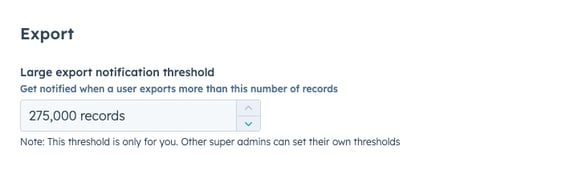
Limiti tecnici
Durante il completamento delle esportazioni di record si prevede quanto segue:
- È possibile completare fino a 300 esportazioni nell'arco di 24 ore e fino a tre esportazioni contemporaneamente. Qualsiasi altra esportazione verrà messa in coda fino al completamento di una delle tre esportazioni contemporanee.
- Se state completando un'esportazione di grandi dimensioni, potrebbero essere necessarie alcune ore per completare l'esportazione e potreste ricevere più file in un file zip. Sono previsti più file quando si esportano più di 1.000.000 di righe in formato CSV o XLSX, o più di 65.535 righe in formato XLS.
- Per i file XLS e XLSX c'è un limite al numero di colonne che possono essere esportate (256 per XLS e 16.384 per XLSX). Se l'esportazione contiene un numero di colonne superiore al limite, le colonne aggiuntive non saranno incluse nel file. Per le esportazioni con un numero elevato di colonne, si consiglia di esportare file CSV che non hanno un limite di colonne.
